
- •Практическая работа 1. Система счисления.
- •Задания к самостоятельной работе студентов
- •3. Переведите числа в десятичную систему счисления
- •Практическая работа 2. Перевод чисел из одной система в другую.
- •Практическая работа 3. Основные арифметические действия
- •Практическая работа 4. Представление числовой информации.
- •Практическая работа 5. Кодирование текстовой информации Используем кодировочные таблицы
- •Решение:
- •Практическая работа 6. Представление графической информации
- •Решение:
- •Решение:
- •Решение:
- •Практическая работа 7. Операции над множествами.
- •Практическая работа 8. Алгебра множеств
- •Практическая работа 9. Решение задач
- •Практическая работа 10. Построение графов
- •Практическая работа 11. ЗАдачи на графы
- •Практическая работа 12. Составление кроссворда Практическая работа 13. Работа с логическими операциями
- •Практическая работа 14. Работа с таблицей истинности
- •Практическая работа 15. Решение логических задач
- •Практическая работа 16. Основные узлы компьютера
- •Практическая работа 18. Работа с окнами в среде Windows
- •Практическая работа 20. Решение алгоритмических задач
- •Практическая работа 21. Конечные автоматы
- •Практическая работа 22. Разработка программ для машины Тьюринга
- •Практическая работа 23. Разработка программ для машины Поста
- •Практическая работа 24. Ms Word. Создание и редактирование текстового документа. Абзацные отступы и интервалы
- •Практическая работа 25. Ms Word. Вставка рисунков, создание графических объектов
- •Практическая работа 26. Создание макросов
- •Практическая работа 27. Ms Word. Создание и форматирование таблиц
- •Практическая работа 28. Ms Word. Редактор формул Microsoft Equation 3.0. Создание и форматирование таблиц. Вычисления в таблице
- •Практическая работа 29. Ms Word. Создание титульного листа
- •Практическая работа 30. Ms excel 2003 назначение и интерфейс
- •Практическая работа 31. Ms Excel 2003. Ввод и редактирование данных. Адресация ячеек
- •Изучим основные возможности форматирования таблиц на примере простого бланка-счета за ремонт телевизора.
- •Выбор ширины и выравнивание текста.
- •Форматирование чисел.
- •Обрамление и фон ячеек.
- •Изменение информации в бланке.
- •Подготовка документа к печати всегда должна начинаться с установки параметров страниц.
- •Практическая работа 32. Ms Excel 2003. Фильтрация (выборка) данных из списка
- •1. Дана электронная таблица:
- •2. Значение в ячейке с3 электронной таблицы
- •3. Значение с6 электронной таблицы
- •Практическая работа 33. Ms Excel 2003. Ссылка. Встроенные функции
- •Практическая работа 34. Ms Excel 2003. Функции даты и времени. Логические функции. Построение графиков функции с двумя и тремя условиями
- •Практическая работа 35. Матрицы и матричные формулы. Операции с матрицами
- •Практическая работа 36. Ms Access 2003. Рабочая среда базы данных. Создание таблицы путем ввода данных
- •Практическая работа 37. Ms Access 2003. Создание таблицы с помощью мастера
- •Практическая работа 38. Ms Access 2003. Редактирование структуры таблицы в режиме конструктора
- •Практическая работа 40. Ms Access 2003. Маска ввода. Связывание таблиц.
- •Практическая работа 41. Ms Access 2003. Создание запросов Создание простого запроса с помощью Мастера.
- •Практическая работа 42. Файловая система и диска
- •Практическая работа 43. Диагностика ip-протокола.
- •Практическая работа 44. Поиск информации по ключевым словам
- •Задание 1. Использование папки избранное
- •Задание 2. Загрузка файла из интернета
- •Задание 3. Настройка отображения объектов (ускорение загрузки web-страниц ценой отказа от отображения рисунков и других объектов)
- •Практическая работа 45. Язык создания гипертекстовых документов – html. Теги. Форматирования текста. Вставка рисунков, создание гиперссылки. Списки. Таблицы (1 час)
Практическая работа 25. Ms Word. Вставка рисунков, создание графических объектов
Цель работы:
Сформировать умение создавать макросы, представлять их в виде кнопок на панели инструментов.
Основные понятия:
Макрос (или макропрограмм) – это набор команд, объединенных под одним именем. В нем можно регистрировать нажатия клавиш и другие действия. Иными словами, макрос является командой, которой создается самим пользователем и служит для автоматизации рутинных операций. Макросы можно закреплять за любыми меню, комбинациями клавиш и панелями инструментов. Простейший способ создания макроса – запись последовательности действий, необходимых для какой-либо обработки документа.
Задачи:
Научить студентов созданию визиток .
Научить студентов работать с шаблонами
Научить студентов работать в текстовом редакторе, а также к оформлению документов.
Упражнение 1. Создайте схему по образцу, cгруппируйте все графические объекты.
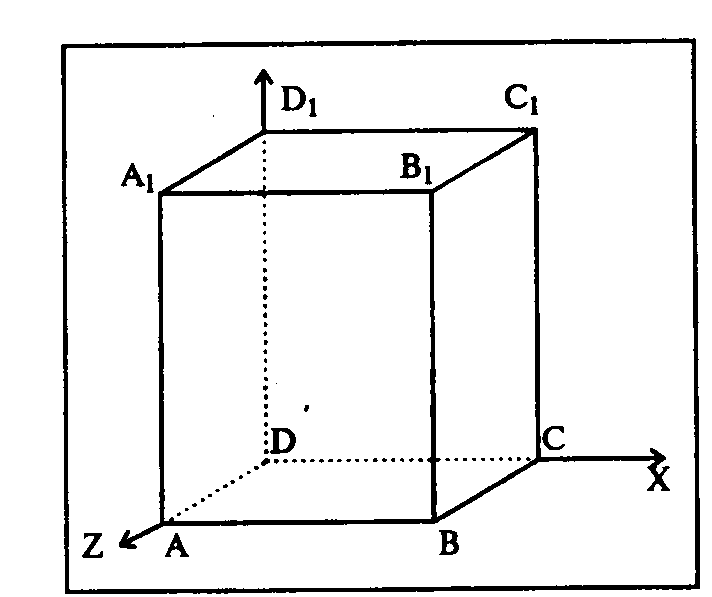
Нарисовать прямоугольник ABB1A1;
Провести одну из наклонных линий, например, A1D1;
Скопировать A1D1 и вставить три раза ВС, B1C1 и AD;
Провести линии CC1, DD1, DC и D1C1;
Выделяя соответствующие отрезки, выбрать Тип штриха
 – пунктируй;
– пунктируй;Дорисовать координатные оси, выбрав инструмент Линия
 и стиль - Линия
со стрелкой.
Для выбора стиля автофигуры, щелкните
правой кнопкой мыши над объектом и в
появившемся контекстном меню выберите
пункт Формат
автофигуры.
и стиль - Линия
со стрелкой.
Для выбора стиля автофигуры, щелкните
правой кнопкой мыши над объектом и в
появившемся контекстном меню выберите
пункт Формат
автофигуры.
Для того, чтобы расположить букву в нужном месте, включите кнопку Надпись
 на панели Рисование
и растяните рамку, пользуясь мышью,
до требуемого размера.
на панели Рисование
и растяните рамку, пользуясь мышью,
до требуемого размера.Нажав кнопку Цвет линии
 (рамка должна быть выделена), выберите
в предлагаемой палитре Нет
Линии,
аналогично Цвет
заливки
(рамка должна быть выделена), выберите
в предлагаемой палитре Нет
Линии,
аналогично Цвет
заливки
 — Нет заливки,
Ваша рамка стала прозрачной. В ней можно
помещать текст (нам нужна всего лишь
одна буква - обозначение вершины).
— Нет заливки,
Ваша рамка стала прозрачной. В ней можно
помещать текст (нам нужна всего лишь
одна буква - обозначение вершины).
9. Выделите свою рамку, скопируйте и затем вставьте 10 раз. Нижний индекс устанавливается командой ФорматШрифт...на вкладке Шрифт в активизировать Нижний индекс.
10. Представьте
рисунок в виде единого графического
объекта. Для этого, включив кнопку
Выбор объектов
![]() ,
растяните пунктирную рамку вокруг всего
рисунка (выделите рисунок) и нажмите
кнопку Действия,
выберите пункт Группировать.
,
растяните пунктирную рамку вокруг всего
рисунка (выделите рисунок) и нажмите
кнопку Действия,
выберите пункт Группировать.
Упражнение 2: Создание внедренного объекта (рисунка)
Создайте новый документ С:\Мои документы\Ваша папка\Интеграция.doc
Откройте программу Paint, создайте рисунок и сохраните как Рисунок.bmp
Скопируйте рисунок в буфер обмена ( выделить рисунок и выбрать команду Копировать).
Вставьте в документ внедренный объект в его полном изображении. Для этого:
Перейдите в окно Miсrosoft Word (Интеграция.doc).
Установите курсор в место вставки внедряемого объекта (Рисунок) и введите любой заголовок;
Выполните команду ПравкаСпециальная вставка для вставки внедренного объекта;
Установите переключатель Вставить;
Выберите формат Рисунок, в диалоговом окне установите флажок В виде значка и нажмите ОК;
Отредактируйте внедренный объект.
Чтобы увидеть рисунок два раза щелкните мышкой по значку;
Измените рисунок;
Возвратитесь в документ Интеграция. Doc
Щелкните по значку. В появившимся меню выберите команду Связанный объект рисунок Преобразовать. В диалоговом окне уберите флажок В виде значкаОК.
Сравните исходный рисунок с отредактированным.
Перейдите в окно рисунка Рисунок.bmp и сравните его содержимое с результатом редактирования объекта в документе Интеграция.doc
Упражнение 3 Создание связанного объекта (текстового документа )
Вставьте в документ связанный объект (текст документа Справка.txt созданный на 1-ом занятии).
Перейдите в окно Интеграция.doc;
Установите курсор в место вставки связанного объекта (текста) и введите любой заголовок;
Вставьте связанный объект командой ВставкаОбъектСоздание из файлаОбзорВыделить Справку.txtустановите флажок в виде значка; связь с файлом.
Отредактируйте объект-источник и сохраните изменения.
Закройте документ Интеграция.
Повторно откройте документ Интеграция.
Сравните состояние документа Интеграция с документом Справка.txt.
Задания для самостоятельной работы:
Создать документ …см. таблицу
Создать рисунок … с помощью панели Рисования и сгруппировать его, сделав надписи под рисунком.
Вставить в документ …
Используя размещение изображения в тексте, создайте на фоне рисунка …
№ вар. |
Задание 1 |
Задание 2 |
Задание 3 |
Задание 4 |
1 |
С:\Ваша папка\Лаб2_W1 |
Телевизор |
Связанный рисунок |
Приглашение на свадьбу |
2 |
С:\Ваша папка\Лаб2_W2 |
Будильник
|
Внедренную диаграмму |
Визитную карточку |
3 |
С:\Ваша папка\Лаб2_W3 |
Машины |
Связанный текст |
Открытку с днем рождения |
4 |
С:\Ваша папка\Лаб2_W4 |
Блок-схема |
Внедренный рисунок |
Логотип фирмы |
5 |
С:\Ваша папка\Лаб2_W5 |
Компьютер |
Связанную таблицу |
Грамоту за I место на соревнованиях |
